在centOS 上搭建nginx并且部署静态页面网站
一、部署服务器环境
nginx:轻量级、高性能的HTTP及反向代理服务器,占用内存少,并发能力强,相比老牌的apache作为web服务器,性能更加卓越。
在centOs上,是可以直接用yum来安装Nginx,就好似前端在Node环境下用npm安装各种依赖一样。
1 | // 用yum来安装nginxyum install nginx -y |
安装启动完毕,就可以在浏览器中输入你的服务器ip地址,就可以看到启动成功的页面啦
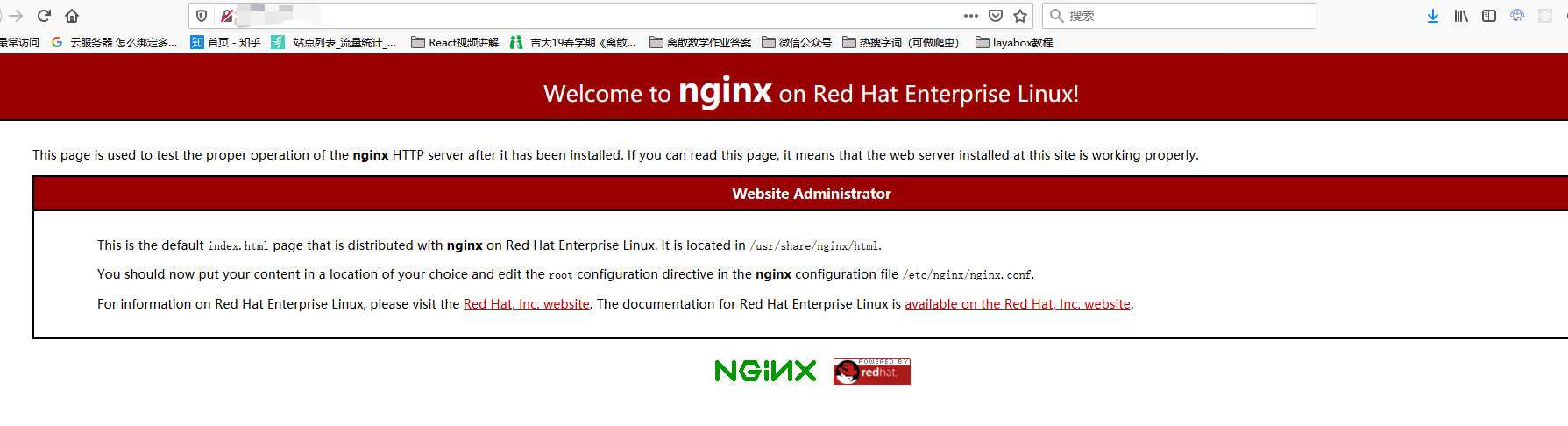
二、配置服务器访问路径
启动好的nginx服务器默认访问的是它自己的目录,即/usr/share/nginx/html目录,可以在/etc/nginx/nginx.conf配置文件中配置你自己的项目目录,并让nginx正确访问。/etc/nginx/nginx.conf文件修改配置:
1 | server { |
三、新建你的项目目录,创建一个index.html
现在就开始创建你的项目目录,即/data/www
1 | // 创建你的项目目录 |
四、重启nginx,访问
1 | // 重启nginx |
在浏览器输入web访问地址(ip)加上index.html
如下图:
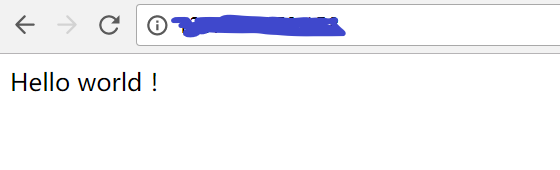
如果新手或者喜欢界面化操作可以使用宝塔会快捷很多
评论

